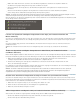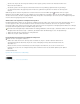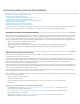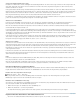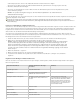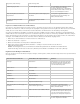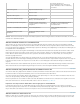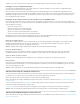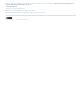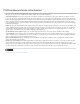Operation Manual
Eigenschaft „Zeitverzerrung“ Zeitverzerrungseffekt
Zeitdehnungseigenschaft Geschwindigkeitseigenschaft Geschwindigkeit und Zeitdehnung stehen
in einem umgekehrten Verhältnis
zueinander. Beispiel: 200 % Zeitdehnung
in After Effects wird in Adobe Premiere Pro
in 50 % Geschwindigkeit konvertiert.
Werte und Keyframes für Transform.-
Eigenschaften
Werte und Keyframes für Bewegung und
Deckkraft
Der Keyframe-Typ (Bézier, Bézier,
automatisch, Bézier, gleichmäßig oder
Halten) wird beibehalten.
Ursprungseinstellungen für R3D-
Quelldateien
Ursprungseinstellungen für R3D-
Quelldateien
Kopieren von Adobe Premiere Pro in After Effects
Sie können aus einer Adobe Premiere Pro-Sequenz ein Video- oder Audioasset kopieren und es in eine After Effects-Komposition einfügen.
After Effects konvertiert Assets in Ebenen und kopiert die ursprünglichen Footage-Elemente in den Projektbereich. Wenn das Asset einen Effekt
enthält, der auch von After Effects verwendet wird, konvertiert After Effects den Effekt und alle seine Einstellungen und Keyframes.
Sie können auch Farbflächen, Standbilder, verschachtelte Sequenzen und Offline-Sequenzen einfügen. After Effects konvertiert Farbflächen in
Vollfarben-Ebenen und verschachtelte Sequenzen in verschachtelte Kompositionen. Wenn Sie ein Photoshop-Standbild in After Effects einfügen,
werden die Informationen zur Photoshop-Ebene von After Effects beibehalten. Es ist nicht möglich, Titel aus Adobe Premiere Pro in After Effects
einzufügen, Text mit Attributen kann aber aus dem Adobe Premiere-Titelfenster in After Effects eingefügt werden.
1. Wählen Sie aus dem Schnittfenster von Adobe Premiere Pro ein Element aus.
2. Wählen Sie „Bearbeiten“ > „Kopieren“.
3. Öffnen Sie in After Effects eine Komposition im Zeitleistenbedienfeld.
4. Wählen Sie bei aktivem Zeitleistenbedienfeld „Bearbeiten“ > „Einfügen“. Das Element wird als oberste Ebene im
Zeitleistenbedienfeld angezeigt.
Hinweis: Zum Einfügen des Assets an der Marke für die aktuelle Zeit positionieren Sie die Marke für die aktuelle Zeit und
drücken Sie die Strg- und Alt-Taste und die Taste V (Windows) bzw. die Befehls- und Wahltaste und die Taste V (Mac OS).
Ergebnisse beim Einfügen in After Effects
Wenn Sie ein Element in eine After Effects-Komposition einfügen, werden Keyframes, Effekte und andere Eigenschaften eines kopierten Elements
wie folgt konvertiert:
Element in Adobe Premiere Pro In After Effects wie folgt konvertiert Hinweise
Audiospur Audioebenen Audiospuren in 5.1 Surround oder höher
als 16 Bit werden nicht unterstützt. Mono-
und Stereoaudiospuren werden als eine
oder zwei Ebenen importiert.
Balken und Ton Nicht konvertiert
Füllmethoden Konvertiert
Clipmarke Ebenenmarke
Farbflächen Vollfarben-Ebenen
Zuschneidefilter Maskenebene
Frame-Halten Eigenschaft „Zeitverzerrung“
Werte und Keyframes für Bewegung und
Deckkraft
Werte und Keyframes für
Transformationseigenschaften
Der Keyframe-Typ (Bézier, Bézier
[automatisch], Bézier [gleichmäßig] oder
Halten) wird beibehalten.
Sequenzmarke Marken auf einer neuen Vollfarben-Ebene Um Sequenzmarken zu kopieren, müssen
Sie entweder die Sequenz selbst kopieren
oder das gesamte Adobe Premiere Pro-
Projekt als eine Komposition importieren.
Geschwindigkeitseigenschaft Zeitdehnungseigenschaft Geschwindigkeit und Zeitdehnung stehen
in einem umgekehrten Verhältnis